レインボーアートで写真をPOPに変身!イマジネーションを膨らませて手描き加工を楽しもう!/yucoの加工レシピ Vol.19
こんにちはyucoです。おうち時間が増えた今、新しいことに挑戦している人も多いのではないでしょうか。やってみたかったアレコレ。私は、こんな時こそ頭を柔らかくしてイメージを膨らませて、画像加工を楽しんでいます。
手描きの加工は想像力を膨らませれば、元の写真をどんな風にも変えられます。中でも海外インスタグラマーの投稿を見ていて気になっていたレインボーアート。POPで可愛いのはもちろんですが、虹の意味を知ってさらに好きになったんです。
雨が降った後に空にかかる虹には「願いが叶い、明るい未来が訪れる」という意味もあるんですよ。幸せのスパイスを加工でプラスさせてみましょう♡

今回使うアプリは「A Design Kit」
ブラシの種類や可愛いフォント、ステッカーも多いので様々なコラージュが可能なアプリ。

「ALBUMS」から好きな写真を選びます。

写真を選んだらサイズを選択しましょう。Instagramのポストやストーリーズなど様々なサイズがあります。サイズを選択したら下部のCONTINUEをタップします。


さっそくブラシやステッカーなどで加工していきます。

「A Design Kit」はブラシのカラーがとても豊富!!
ペンキブラシを使って人物の周りをカラフルに彩ります。

「COLLAGE」でさらに可愛く加工していきます。
好きなコラージュスタンプを散りばめてみましょう。

ようこそ虹の国へ♡POPなレインボーアートが完成しました!

次は、この写真を使って先程とは違ったレインボーアートをしてみます。
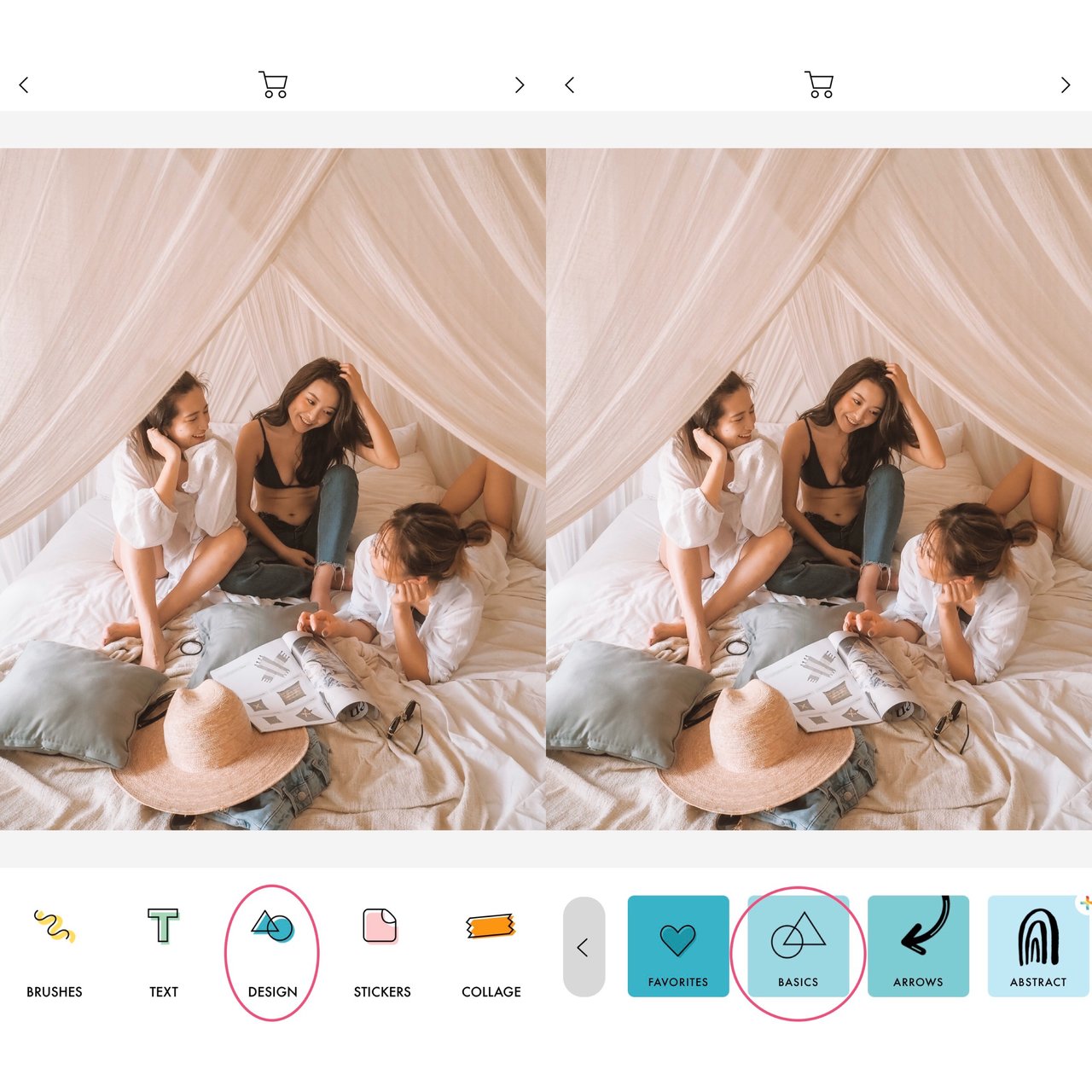

「DESIGN」の「BASICS」から縦長の四角い枠を選びます。その後、右◯でカラーを変更します。

「A Design Kit」はグリッターやグラデーションなどのカラーも豊富!!
枠の色をレインボーのグラデーションカラーに変更してみました。

さらに「TEXT」から文字を入れ、こちらも色を変えてみました。

いかがでしょうか!本の表紙のような可愛いレインボーアートの完成です♡

最後はこの写真。白壁の前で何気なく撮ったファッションフォト。
シンプルでおしゃれですが、レインボーアートで可愛く仕上げてみます。

まずはブラシでランダムにラインを描きます。

ラインで隠れた体の部分を左下部の消しゴムで消していきます。これだけでも可愛いですが、さらに加工を重ねます。

「DESIGN」からスポンジを叩いたようなスタンプを選択し、レインボーのグラデーションカラーに変更!

いかがでしょうか!シンプルだった写真が、加工で人目を引く可愛い仕上がりになりました♡
レインボーアートで加工した写真は、見ているだけでワクワクしませんか?今までと同じように外出できる時まで、イマジネーションを膨らませ、おうち時間を楽しみましょう♡
【yucoの加工レシピ】バックナンバー
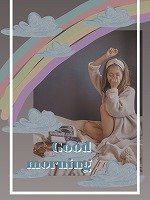


yuco
旅、ファッション、カフェ情報から、おしゃれな写真の撮り方まで、みんながHappyになれる情報をSNSで発信しているトラベルブロガー。世界で流行っている写真加工や動画のスタイルをいち早くキャッチし、実践している。




